Как отключить рекламу в приложении хром
Сейчас основная часть рекламы перемещается в онлайн формат – и это вполне логично, потому что люди все больше времени проводят в сети. И если вам кажется, что любимый Хром заполнился назойливой рекламой, которую становится все труднее игнорировать – это сигнал, что пора принимать меры.
Существует два основных способа отключения рекламы – через настройки браузера, а также с помощью специальных программ-блокировщиков. Они бесплатные и есть в открытом доступе, их установка занимает всего пару минут – и вы избавитесь от значительного количества назойливой рекламы.
Откуда берется всплывающая реклама в Гугл Хром
Всплывающая реклама в гугл хром – это один из самых популярных инструментов продвижения, хотя ее эффективность очень сомнительна. Да, ее замечают все пользователи, но предлагаемыми продуктами и предложениями пользуется очень маленький процент аудитории.
Причина очень проста – именно этот тип продвижения является самым назойливым и раздражающим, что подтверждено многократными исследованиями.
А когда пользователь раздражен, его негатив распространяется с рекламы и на сам продвигаемый продукт. В итоге возникает ситуация, в которой рекламу просматривают все, но этот продукт не нравится никому.
И многие продавцы до сих пор не хотят принять тот факт, что агрессивное продвижение не работает. А иногда работает даже в обратную сторону – потенциальный покупатель еще не попробовал продукт, но уже испытывает предубеждение к нему из-за такого навязчивого маркетинга.
Сейчас пользователи уже настолько привыкли к всплывающей рекламе, что они почти перестали ее замечать. Большинство уже просто на автомате закрывает все всплывающие окна. Среди этих предложений вполне могут оказаться полезные и нужные, но разбираться в этом уже никто не хочет. Такое пресыщение привело к тому, что всплывающие окна стали практически бесполезны.
Гугл Хром уже отследил эту тенденцию, он блокирует всплывающую рекламу, которую считает бесполезной, назойливой, недостоверной.
Отключение рекламы в настройках Гугл Хром
Для того чтобы заблокировать всплывающую рекламу в Google Chrome через настройки, нужно выполнить следующие шаги:
- Открываем браузер;
- Вверху справа видим значок стремя вертикально расположенными точками, жмем на него
- В открывшемся меню выбираем Настройки;
- Здесь в меню слева выбираем раздел Конфиденциальность и безопасность, заходим в него и выбираем строку Настройки сайтов.
Здесь нас интересуют разделы «Уведомления», «Всплывающие окна и переадресация», и «Реклама» – она скрыта под вкладкой «Дополнительные настройки контента».

Отключение всплывающих окон в Гугл Хром через настройки
Перещелкиваем там все тумблеры в положение «выкл.» (серый цвет) и убираем всё лишнее из колонки «Разрешить».
Расширения для блокировки рекламы
Установка специальных программ-блокировщиков помогает радикально избавиться от всей рекламы, включая всплывающие окна.
Общий алгоритм их установки примерно одинаковый:
Adblock Plus
Очень популярный инструмент, с помощью которого можно убрать не только всплывающую, но и другую рекламу в Хроме. Преимущества расширения – оно легкое и удобное, с минималистичным интуитивным интерфейсом в виде выпадающего меню. Расширение можно использовать с настройками по умолчанию – при этом пользователь получает дополнительный набор опций.
Adblock Plus блокирует все элементы, попадающие под определение навязчивой рекламы – шокирующие баннеры, всплывающие окна и т.п.
Кроме того, приложение пресекает попытки отслеживания, формирует белый список сайтов, выборочно скрывает рекламные элементы на подозрительных ресурсах, а также позволяет настраивать фильтры вручную.
Adblock
Расширение AdBlock — бесплатная программа, одна из самых популярных. Стандартный функционал обеспечивает базовую защиту от большинства известных угроз.

Установка расширения Adblock в Гугл Хром
AdBlock – это лучше, чем ничего, но, если вы хотите получить максимально качественную защиту, стоит воспользоваться Adblock Plus или попробовать другие расширения.
Ghostery
Ghostery – это бесплатное расширение, которое позволяет убрать рекламу в гугл хром и обладает функцией антитрекинга.
Это расширение ищет и блокирует кнопки соц. сетей. Кроме того, оно предоставляет инструменты анализа поведения пользователя, различные виджеты.
AdGuard Антибаннер
AdGuard – этот блокировщик рекламы считается одним из самых надежных. Его установка позволяет убрать около 80% рекламы – это отличный показатель.
Программа устанавливается очень легко, а при желании пользователь AdGuard может создавать собственные правила. Правда, для этого ему необходимо знать основы HTML и CSS.
AdBlocker Ultimate
AdBlocker Ultimate – это простой плагин, обладающий оптимальным набором настроек. Он работает на базе предустановленных фильтров.
Политика расширения применительно к рекламе у него более жесткая, чем у аналогов – AdBlocker Ultimate блокирует даже допустимую рекламу.
Из дополнительных опций можно отметить поддержку белого списка сайтов и пользовательских фильтров, а также интеграцию в контекстное меню Хрома, которая упрощает блокировку отдельных элементов на определенной странице.
Использование антивирусных программ
Если у вас нет антивируса – обязательно установите его. Сейчас есть несколько отличных программ, которые можно установить бесплатно – например, Avast Free Antivirus.
Можно проверить компьютер лечащей утилитой Dr.Web CureIt – она бесплатная и не требует установки, но это не замена настоящему антивирусу. Доктор Веб хорошо выявляет угрозы, но он не может сканировать систему по расписанию и не обладает функциями фаерволла. Его нужно запускать вручную.
В любом случае, пренебрегать антивирусом нельзя – это только усугубит проблему.
Как убрать рекламу в правом нижнем углу браузера
Откуда берется такая реклама? Например, вы зашли на новый сайт, который показался вам интересным. И вы видите небольшое окно в верхней части экрана, где вам предлагается разрешить или запретить показ уведомлений. Сайт вам нравится, и в данный момент может показаться, что уведомления от него будут полезны – в итоге вы разрешаете ему показ уведомлений.
В итоге может оказаться, что сайт отправляет уведомления несколько раз в день, и все они отображаются в правом нижнем углу рабочего стола. Это очень раздражает, и вы быстро захотите избавиться от таких оповещений. А если таких сайтов несколько, уведомления будут приходить еще чаще, отвлекая вас – и это раздражает еще сильнее.
Проблема заключается в том, что для подключения всего этого нужна доля секунды, а для отключения – целых несколько минут. И вам постоянно кажется, что отключить все можно потом, постоянно нет времени.
Здесь важно понять, что эти уведомления крадут у вас время, отвлекают от основных задач. Чтобы прекратить эту пустую трату ресурсов, просто выделите полчаса на чистку браузера – и вы будете сами себе благодарны за такое решение.
- Открываем Гугл Хром;
- Жмем вверху справа кнопку с тремя точками:
- Заходим в Настройки;
- Далее заходим в Конфиденциальность и безопасность;
- Здесь открываем Настройки сайта;
- Заходим в пункт Уведомления.
Здесь устанавливаем все тумблеры в неактивное положение – после этого новые сайты не смогут запрашивать разрешения.
Для того, чтобы прекратить отправку рекламы с сайтов, которым уже дали разрешение ранее, нужно найти список «Разрешить» (в нижней части раздела) и удалить оттуда ресурсы, которые вас больше не интересуют.
QA инженер, руководитель отдела автоматизированного тестирования программного обеспечения. Владение Java, C/C++, JSP, HTML, XML, JavaScript, SQL и Oracle PL/SQL. Журналист и обозреватель сферы IT. Создатель и администратор сайта.
Если вы устали от раздражающей и агрессивной рекламы и не хотите тратить время на просмотр рекламных вставок при запуске видеороликов, то стоит установить блокировщик рекламы. На рынке существует множество приложений и расширений для Google Chrome, которые блокируют объявления и всплывающие окна, поэтому сделать свой выбор бывает непросто.
Важно отметить, что антибаннеры блокируют объявления в том числе и на качественных бесплатных веб-ресурсах, которые сильно зависят от рекламного дохода. Если вы хотите поддержать любимые сайты, то не забудьте добавить их в белый список рекламного фильтра.
Лучшие антибаннеры для Google Chrome
AdBlock
AdBlock является одним из самых популярных блокировщиков рекламы в мире. Расширение AdBlock для Chrome работает в автоматическом режиме, блокируя рекламу на статических веб-страницах и в онлайн видеороликах, например на Youtube. Данный антибаннер позволяет настраивать список исключений и тип блокируемых объявлений. Пользователь может добавлять собственные списки ресурсов для блокировки, что дает широкие возможности для персонализации.
При необходимости можно настроить удаление других элементов веб-страницы, например, кнопок социальных сетей, и защиту от некоторых вредоносных атак.
Adblock принимает участие в инициативе “Приемлемые объявления” (Acceptable Ads). Это означает, что расширение разрешает объявления, отвечающие определенным требованиям. В отношении системных ресурсов Adblock отличается повышенным аппетитом. Если вы любите открывать большое количество вкладок в браузере, то можете столкнуться с проблемами, когда реклама в видеороликах YouTube не блокируется.
AdBlock Plus
AdBlock Plus является старожилом рынка антибаннеров, но остается популярным и в наши дни. Расширение предлагает комплексный подход к блокировке нежелательной рекламы. AdBlock Plus для Chrome блокируют раздражающую рекламу, рекламные ролики перед видео, объявления в социальных сетях и всплывающие окна.
Благодаря удобному интерфейсу и настраиваемому списку фильтров вы можете точно определить, какие рекламные объявления вы хотите оставить, а какие больше не желаете видеть. В список исключений можно добавить любимые сайты. Кроме того, можно разрешить показ ненавязчивой рекламы на веб-ресурсах, которые придерживаются определенных правил.
Известно, что AdBlock Plus на платной основе может добавлять объявления определенных рекламодателей в белый список. Однако, у пользователя сохраняется возможность отключить отображение проплаченной рекламы.
AdGuard Антибаннер
AdGuard является еще одним популярным блокировщиком рекламы. AdGuard эффективно блокирует практически все виды рекламы на статических веб-страницах, в потоковом видео и в социальных сетях, а также надежно справляется с всплывающими окнами и выскакивающей рекламой на фоновых вкладках.
Расширение AdGuard для Chrome предлагает дополнительные возможности: блокировка и отслеживания нежелательного ПО, а именно дозвонщиков, рекламных приложений и других вредоносных программ. Одно из главных достоинств расширения – ускорение загрузки страниц и экономия пропускной способности сети.
Некоторые пользователи сообщают о раздражающих уведомлениях, которые пытаются побудить вас приобрести премиум-версию Adguard, которая позволяет блокировать рекламу во всех браузерах и даже в приложениях, но помимо этого расширение AdGuard имеет массу положительных отзывов от миллионов своих пользователей.
Ghostery
Расширение Ghostery для Chrome по принципу работы отличается от большинства перечисленных блокировщиков. Его основной функцией является блокировка веб-трекеров и инструментов аналитики, которые собирают информацию о вас, но расширение также предлагает эффективный собственный блокировщик рекламы.
Ghostery предлагает очень широкие возможности настройки, что привлекает опытных пользователей. Пользователь может заблокировать только определенные виды трекеров или объявлений. Ghostery детально анализирует посещаемую страницу и выводит подробную информацию о типах трекеров и рекламных объявлений на ресурсе. Затем вы можете удалить нежелательные элементы или целые блоки контента.
Чтобы настроить Ghostery как вам удобно, потребуется время. При блокировке некоторых элементов могут возникать проблемы отображения или частичная потеря функциональности веб-страниц. Потратьте немного времени, чтобы во всем разобраться, и Ghostery может стать вашим любимым контент-фильтром для браузера.
uBlock Origin
uBlock Origin – полностью бесплатный продукт с открытым исходным кодом. Аудитория расширения насчитывает более 10 миллионов пользователей, это один из самых популярных блокировщиков рекламы.
uBlock Origin для Chrome использует такие же списки блокировки, как AdBlock Plus, но также анализирует, какие стили и веб-элементы необходимы для оптимального отображения страницы. uBlock Origin очень эффективен против надоедливых всплывающих рекламных блоков. С другой стороны, большинство популярных браузеров обзавелись собственными блокировщиками всплывающих окон.
Пользователи могут использовать собственные фильтры uBlock для блокировки рекламы, вредоносного ПО, сайтов с угрозами для конфиденциальности. Однако, при необходимости можно воспользоваться собственными списками для фильтрации. Добавление сайтов в список исключений осуществляется очень просто – достаточно нажать большую кнопку в окне инструмента. uBlock предлагает подробную статистику своей работы с момента установки.
Альтернативные решения
Adguard DNS
Если вы не хотите ограничиваться блокировкой рекламы в Chrome, DNS-служба Adguard с акцентом на защиту конфиденциальности позволяет блокировать трекеры, рекламные блоки где-угодно, будь то стационарные компьютеры, мобильные устройства или смарт-ТВ и устройства «Интернета вещей». Всё что нужно для настройки – указать DNS-сервера для вашего подключения на устройстве или прямо на маршрутизаторе.
Pi-Hole
Pi-Hole предлагает продвинутое решение, позволяющее блокировать объявления на всех устройствах, подключенных к домашней сети. Вам понадобится одноплатный компьютер Raspberry Pi и некоторых уровень технических знаний. Весь сетевой трафик будет проходить через отдельное устройство, на котором будет происходить фильтрация контента.
С помощью веб-интерфейса вы сможете управлять настройками отображения на всех устройствах, выполнять мониторинг трафика и снижать нагрузку на сеть за счет блокировки рекламы до ее загрузки.
uMatrix
Расширение uMatrix от разработчика uBlock Origin – интерактивный блокировщик любых типов запросов браузера. Решение позволяет запретить загрузку скриптов, фреймов, плагинов, рекламы и прочего нежелательного контента. Таким образом оно предоставляет пользователю полный контроль над загружаемыми данными при открытии веб-сайтов в браузере.
ScriptSafe
ScriptSafe отлично справляется с блокировкой большинства скриптов Java, JavaScript и других скриптов, которые автоматически запускаются на посещаемых вами сайтах. Данное решение эффективно против любых видов рекламы.
При использовании ScriptSafe возможна блокировка полезного контента. Для настройки ScriptSafe понадобится время – вы можете использовать многочисленные опции конфигурации, а также ручные команды.
Malwarebytes
Если вы хотите блокировать рекламные объявления, потому что вас беспокоит их возможность распространять вредоносное ПО, то обычного блокировщика рекламы может быть недостаточно. Такие инструменты, как Malwarebytes с активной защитой в режиме реального времени обезопасят от редиректов и вредоносных сайтов. Они могут работать совместно с антибаннерами, обеспечивая дополнительный уровень защиты.
Разные инструкции для отключения рекламы в мобильном браузере Google Chrome.
Отключение рекламы в мобильном браузере Chrome может быть тяжелой задачей, если не знать, откуда именно возникает реклама. Для большей эффективности необходимо использовать несколько способов одновременно. В этой статье подробно описано, как отключить рекламу в браузере Google Chrome на телефоне, используя встроенные возможности браузера, настройки телефона, сторонние программы и даже Root-права.
Блокировка рекламы в Google Chrome с помощью встроенного блокировщика
По умолчанию мобильный Chrome автоматически блокирует рекламу и всплывающие уведомления на сайтах. Если этого не происходит, пользователю необходимо:
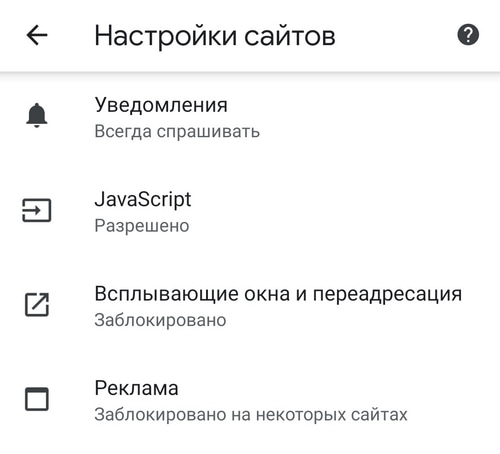
Блокировка рекламы в Google Chrome с помощью удаления вредоносных приложений или файлов
Зачастую реклама в Google Chrome появляется из-за небезопасных приложений. Если похожая реклама всплывает в браузере независимо от сайта, на котором находится пользователь, проблема может быть во вредоносной программе. Чтобы заблокировать рекламу, необходимо скачать проверенное антивирусное приложение и провести глубокую очистку устройства. Если реклама всё еще появляется, необходимо:
- Перевести устройство в безопасный режим.
- Удалить приложения, которые были установлены в период появления рекламы.
- После удаления каждого приложения возвращаться в обычный режим и проверять, осталась ли реклама.
Таким образом можно выявить приложение, которое стало причиной появления нежелательной рекламы.
Блокировка рекламы в виде полноэкранных всплывающих окон
Если реклама в браузере Chrome появляется в виде полноэкранных всплывающих окон, которые блокируют любые действия и мешают пользоваться браузером, необходимо найти источник рекламы. Как правило, им является какое-то конкретное приложение. Чтобы вычислить его, пользователю нужно:
- Пользоваться браузером до тех пора, пока рекламное окно снова не появится.
- Не закрывая рекламу, открыть меню запущенных приложений.
- Окно рекламы скорее всего отобразится отдельным приложением. Его название будет показано либо сверху, либо появится после того, как пользователь нажмет на это приложение.
- После того, как источник рекламы будет найден, его останется только удалить.
Блокировка рекламы в Google Chrome с помощью упрощенного режима браузера
В мобильном браузере предусмотрен упрощенный режим, который экономит данные. Он нужен, чтобы загрузка веб-страниц происходила быстрее, но также защищает пользователя от рекламы. Чтобы включить упрощенный режим, нужно:
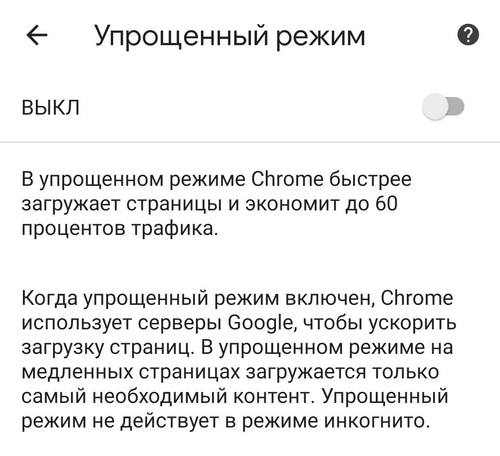
Блокировка рекламы с помощью отключения уведомлений в браузере
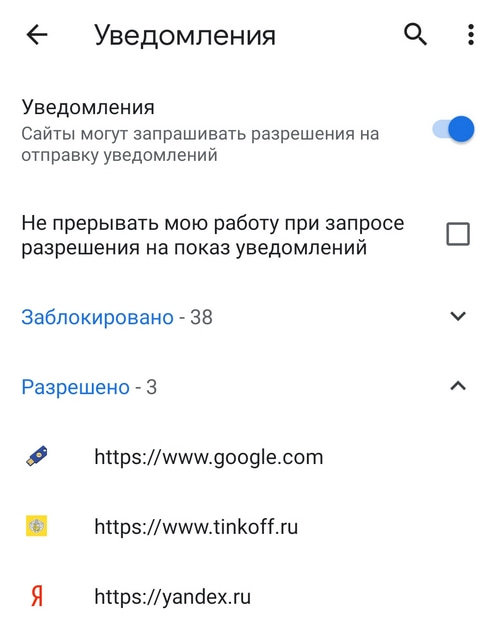
В этом разделе модно узнать, какие сайты отправляют уведомления, и отключить ненужные.
Блокировка персонализированной рекламы через аккаунт Google
Если мобильный Chrome подключен к Google-аккаунту пользователя, в нем может всплывать персонализированная реклама. Отключить ее можно в настройках аккаунта Google. Для этого необходимо:

Персонализированную рекламу можно отключить и в настройках смартфона. Для этого нужно:

Блокировка с помощью блокировщиков рекламы
В Google Play доступно большое количество блокировщиков, таких как AdGuard и другие. Достаточно установить их, чтобы количество всплывающей рекламы в браузере сократилось. Блокировщики рекламы для Android могут перехватывать только трафик DNS, поэтому некоторые всплывающие окна продолжат появляться.
Блокировка рекламы с помощью root-прав
Некоторые более эффективные блокировщики работают на смартфоне только с активированными root-правами. Если права суперпользователя есть, следуйте инструкции:
- Скачайте один из блокировщиков (Adblock Plus, Adaway, AdFree) с официального сайта и установить на телефон.
- Предоставьте программе root-права.
- Активируйте блокировку рекламы.
Используя вышеописанные способы, можно добиться значительного сокращения рекламы в браузере Chrome на телефоне. Программы, требующие доступ к root-правам, блокируют больше рекламы, чем остальные.
Реклама занимает большую часть в мире, на улице мы можем не замечать рекламные плакаты и вывески, но в интернете реклама везде.
Иногда рекламные блоки так могут нам мешать читать информацию на страницах, что приходить их закрывать. Рассмотрим же способы как отключить рекламу в Google Chrome.

Есть несколько способов которыми можно отключить рекламу в браузере:
- Отключение в настройках браузера;
- Установка расширений Adblock и Adblock Plus;
- Установка расширения Adguard;
- Использование антивируса с функцией защиты интернета.
Как отключить рекламу в браузере Google Chrome
Как заблокировать рекламу через расширения в Хроме
- Смысл данного способа в том, что Вы устанавливаете дополнительное расширение для Google Chrome которое отключает все рекламные баннеры и всплывающие окна и другие надоедливые элементы.
- Расширение Adguard для хрома. Это расширение имеет такой же смысл, как и предыдущее, оно поможет Вам блокировать рекламные баннеры на разных сайтах. Данное расширение популярно и поможет решить полностью Вашу проблему с рекламой.
Блокировать рекламу в антивирусе
У Вас установлен или планируете скачать и установить антивирус, в нем также можно включить защиту интернета. Данный способ поможет Вам заблокировать большинство рекламы. Какой антивирус установить, выбирать Вам бесплатную версию или поставить лицензию и пользоваться всем функционалом программы.
Не блокируется реклама в Гугл хроме

Читайте также:


